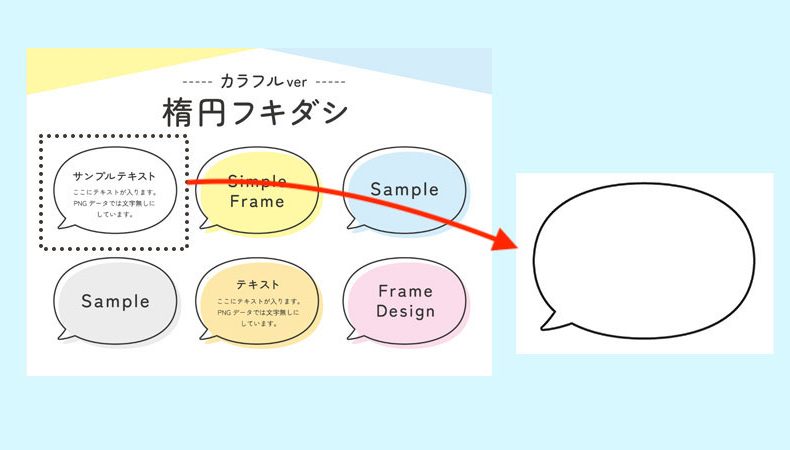您知道免費的線上修圖軟體designAC嗎?
這次要來教大家如何不使用特殊軟體,就能輕鬆裁剪illustAC各式各樣組合素材包的方法!
只要依照步驟,您也能靈活運用素材組合包喔!
Step1:選擇插圖的組合包
首先,可從下方連結尋找適合您的組合包。
框架 矢量圖、剪貼畫和插圖免費下載 – illustAC (ac-illust.com)
找到後,選擇「JPG」,點選「 編輯」 按鈕。

designAC將自動起動,顯示選擇的組合包素材。
選擇不要的文字後,可按右上方工具列的垃圾桶,或直接用鍵盤的Delete鍵刪除。
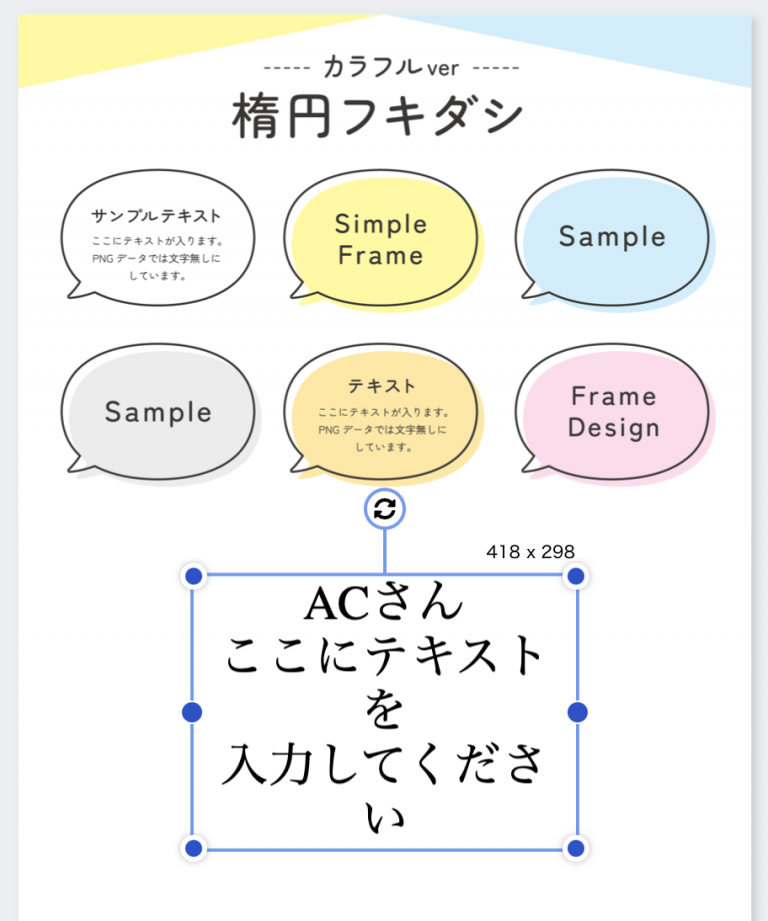
Step2:裁剪所需的素材
試著將組合包中其中一個素材剪下。
在插圖上雙擊滑鼠。
接下來會顯示裁剪範圍,調整大小,圈住想裁剪的素材。
(藉由移動裁剪框上的小圓點來調整大小)
然後點選「確定裁剪」。
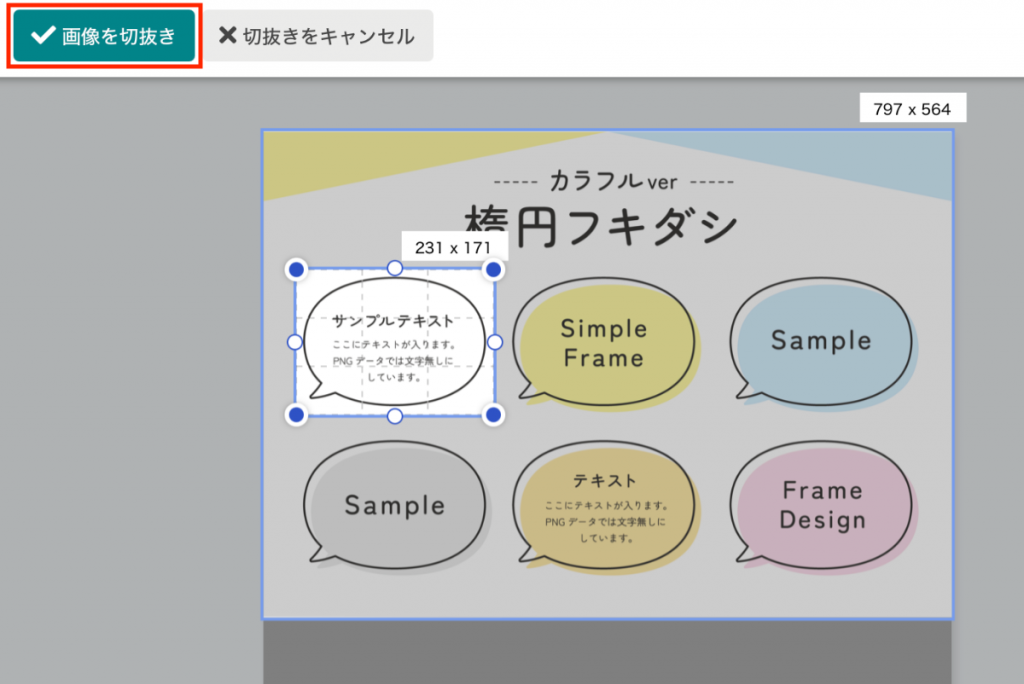
將插圖裁剪下來。
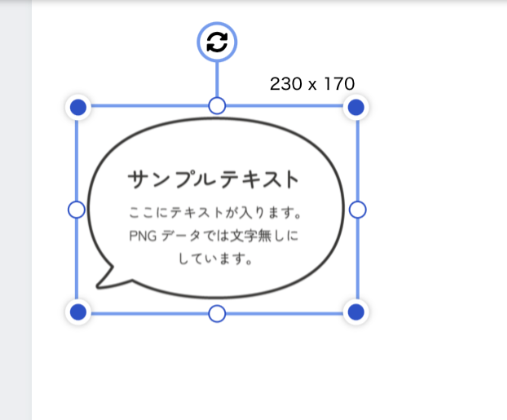
Step3:變更插圖尺寸
接著變更插圖尺寸。
點選畫面下方的[調整照片大小]按鈕。
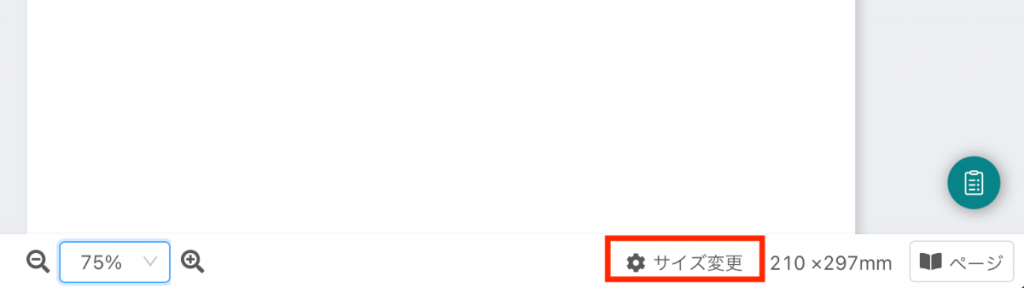
在此可依照用途,選擇將想要的插圖尺寸變更為「 搭配版面大小」後按「更新」,或網站常用的尺寸,或各種社群網站可使用的尺寸(發文用、縮圖用、頁首用等等)。
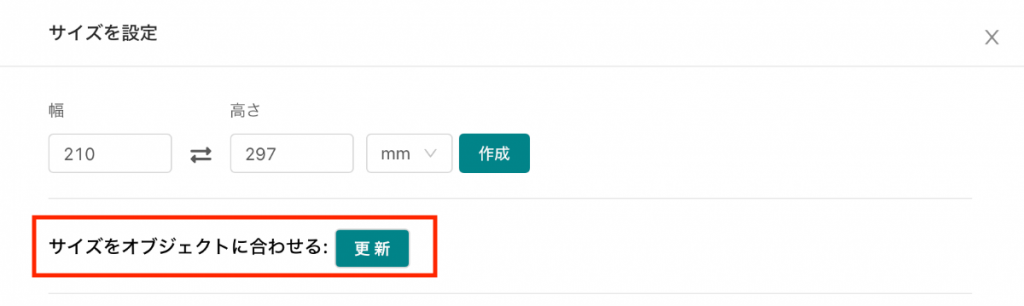
插圖尺寸變更為合適大小。

Step4:用橡皮擦將不用的部分消除。
接下來,選擇左上角工具列的橡皮擦。
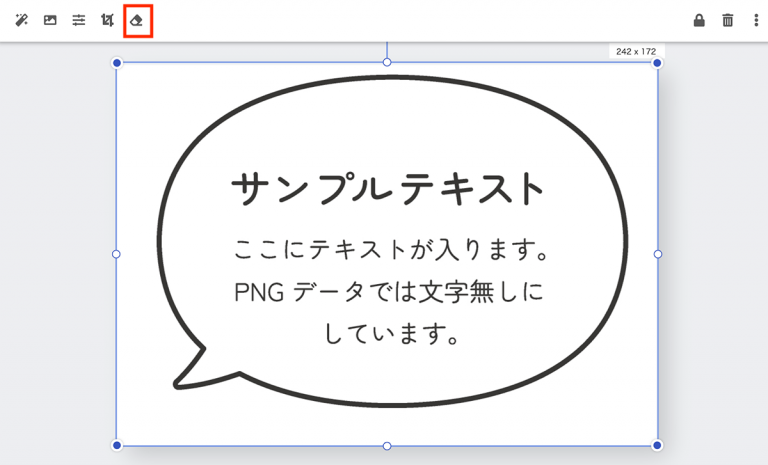
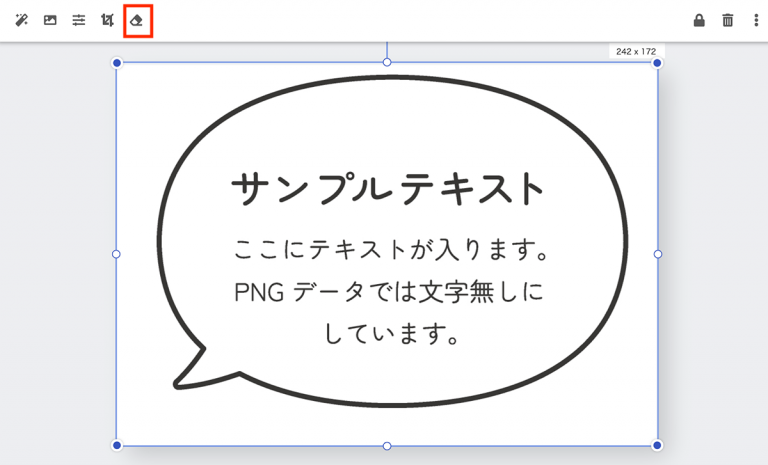
❶橡皮擦的尺寸可變更,在此先變更為[100]。
❷在頁面上不用的部分拖曳滑鼠。
❸點選左上角的[確定消除]。
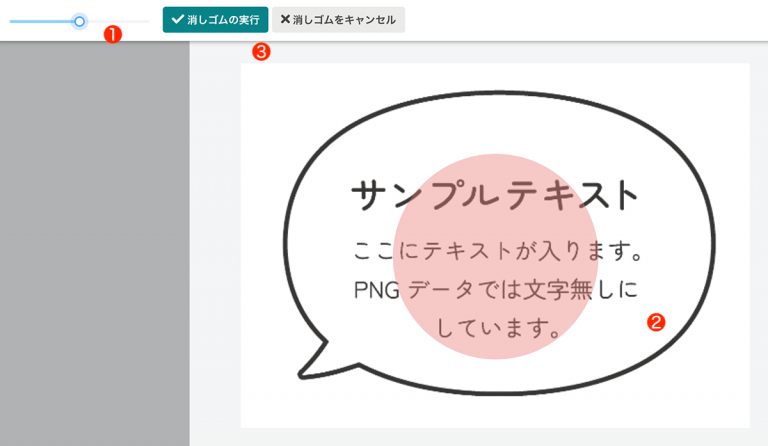
不要的部分刪除完成。
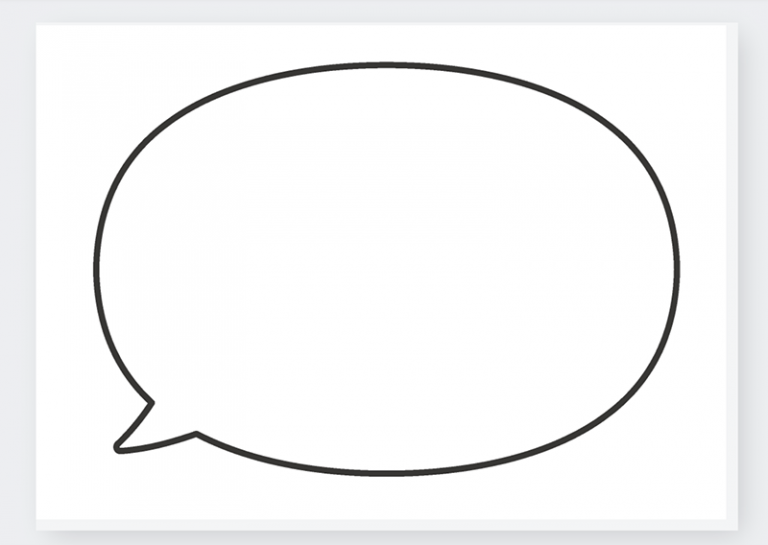
Step5:下載插圖
下載裁剪後的插圖。
在頁面右上方輸入檔案名稱,點選下載鍵。

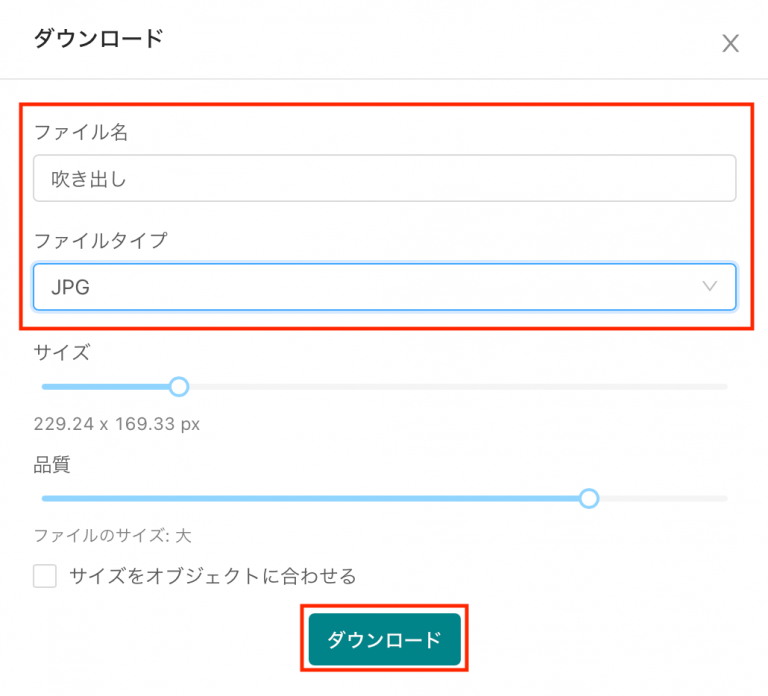
※從illustAC啟動線上修圖軟體工具designAC時,選擇「png」,以png「透明背景」保存時,也可用透明背景的png包存下來。
即便沒有Illustrator等修圖軟體,只要使用免費線上修圖軟體designAC的「裁剪功能」,就能輕鬆從組合包上剪下想使用的插圖素材!